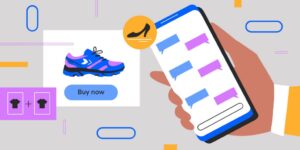Comecei a explorar o design do chatbot há duas semanas e decidi usar o Rasa para meu primeiro desenvolvimento de chatbot. Como plataforma líder de chatbot de código aberto, Rasa atualizou recentemente de 2.x para 3.x. Embora os usuários sejam incentivados a atualizar para a versão mais recente, encontrei alguns problemas durante a instalação e, felizmente, tudo foi resolvido através do fórum Rasa e pesquisando no Google. Neste artigo, irei guiá-lo passo a passo pelo processo de instalação e também incluirei todos os truques que levam à execução de seu primeiro exemplo de chatbot no macOS.
Problema 1: ImportError ao executar “rasa init” após instalação bem-sucedida do Rasa 3.0
Alternativa? faça downgrade do sanic para 21.9.3 executando “pip3 instalar sanic==21.9.3”. Crédito para nik202 no fórum da comunidade Rasa.
Problema 2: Tentando instalar o Rasa X em minha máquina local para permitir o desenvolvimento orientado a conversas, mas encontrei uma série de erros durante a instalação (veja meu postar no fórum rasa para detalhes).
Alternativa? Basicamente, o Rasa X foi projetado para implantação de servidor. Se você é novo no chatbot, recomendo testar a lógica do chatbot em linhas de comando ou usar outra implantação de front-end em uma única máquina. Eu tentei o Widget de chatbot do git e funciona perfeitamente para implantação em uma única máquina.
Problema 3: Depois de correr "inicialização rasa” e treinando o primeiro modelo, você pode querer modificar o exemplo moodbot e testar sua própria lógica. Como garantir que todas as lógicas estejam em conformidade com o mecanismo de treinamento subjacente do Rasa e treinar seu próprio modelo?
Alternativa? Aqui estão alguns comandos que você deseja executar:
- validação de dados rasa: para garantir que não haja conflitos nas histórias e no arquivo de domínio
– trem rasa: para treinar seu próprio modelo
– shell rasa — depuração: teste as respostas enquanto você pode rastrear os estados da previsão da intenção e dos valores da entidade
Problema 4: Depois de modificar as histórias e intenções e treinar alguns modelos, as respostas começaram a desviar do design. Por exemplo, a resposta deveria ser texto, mas sempre mostrava botões no design anterior.
Alternativa? Tente deletar os modelos antigos e execute o “rasa train” novamente.
1. Como a IA de conversação pode automatizar o atendimento ao cliente
2. Chats automatizados x ao vivo: como será o futuro do atendimento ao cliente?
3. Chatbots como assistentes médicos na pandemia de COVID-19
4. Chatbot vs. Assistente Virtual Inteligente - Qual é a diferença e por que se importar?
Se você é novo em python ou Rasa, as etapas abaixo podem ajudar a fazer com que seu primeiro chatbot seja executado em uma única máquina. Os comandos usados nas etapas a seguir são ligeiramente diferentes do Rasa instalação página ou seu Guia de instalação do Youtube, e estou listando os que funcionaram para mim.
Etapa 1: verifique sua versão do python – compatível com 3.7 ou 3.8
Recomenda-se instalar e executar o Rasa em ambiente virtual com python 3.7 ou 3.8. Você pode pular para a Etapa 3 se já tiver o python 3.7/3.8 e o virtualenv instalados.
Caso contrário, você precisa primeiro instalar o python via pip ou o arquivo binário do python página de download. Vou recomendar o uso do arquivo binário se você for novo em python. Após o download, basta clicar duas vezes no arquivo .pkg e seguir o assistente de instalação.
Etapa 1.1: Instale Python 3.7 ou 3.8
Segui o guia do youtube e instalei o python 3.7.9. Assim que a instalação estiver concluída, você pode verificar a versão do python no terminal executando o comando abaixo.
- Instale o virtualenv: execute “pip3 instalar virtualenv"
- Crie um diretório de projeto se ele não existir: execute “mkdir rasa-init-demo”
- Crie um ambiente virtual no diretório do projeto executando:
- cd rasa-init-demo
- virtualenv venv
- ativar venv: execute “origem venv/bin/ativar”. Para existir o ambiente virtual posteriormente, execute “deactivate”
- instale o Rasa no venv: execute “pip3 install rasa”. Observe que o Rasa X não é compatível com o Rasa 3.0, então você precisa fazer o downgrade para o Rasa 2.8.x (por exemplo: “pip3 install rasa == 2.8.13) se planeja executar com o Rasa X.
- inicialize o primeiro bot Rasa: execute “inicialização rasa"
- opcional: faça downgrade do sanic se for encontrado algum ImportError: execute “pip3 instalar sanic==21.9.3”. Em seguida, execute novamente “rasa init”
Neste ponto, devemos ver a mensagem de boas-vindas e as perguntas norteadoras no terminal. Como novo usuário, pode-se prosseguir com “Sim” para as duas questões e começar a treinar um modelo inicial (mood bot). Caso prefira fazer uma pausa aqui e treinar o modelo com seus próprios dados, você pode responder “N” à segunda pergunta. Você pode começar a modificar os dados, a ação e o arquivo de configuração e treinar seu próprio modelo posteriormente.
Continuarei com a modificação e criação do seu próprio bot no próximo post.
Fórum da Comunidade Rasa: fonte muito útil
IA conversacional com Rasa Open Source 3.x: Lista de reprodução do YouTube
- &
- 7
- 9
- Açao Social
- AI
- Todos os Produtos
- já
- artigo
- Assistente
- Automatizado
- Bot
- Cuidado
- chatbot
- Plataforma Chatbot
- chatbots
- comunidade
- continuar
- Conversa
- poderia
- Covid-19
- crédito
- Atendimento ao Cliente
- DA
- dados,
- dc
- Design
- Desenvolvimento
- diferente
- duplo
- dirigido
- durante
- DX
- Meio Ambiente
- EU
- EV
- exemplo
- EY
- Primeiro nome
- seguir
- futuro
- Git
- vai
- guia
- ajudar
- SUA PARTICIPAÇÃO FAZ A DIFERENÇA
- Como funciona o dobrador de carta de canal
- Como Negociar
- HP
- hr
- HTTPS
- ia
- Inteligente
- intenção
- IP
- IT
- saltar
- Kx
- mais recente
- conduzir
- principal
- aprendizagem
- listagem
- local
- LP
- MacOS
- médico
- média
- modelo
- modelos
- humor
- aberto
- open source
- Outros
- planejamento
- plataforma
- predição
- processo
- projeto
- Python
- questão
- rasa
- resposta
- Execute
- corrida
- Série
- conjunto
- concha
- So
- começo
- começado
- Unidos
- Histórias
- Suportado
- terminal
- teste
- O Futuro
- Através da
- pista
- Training
- usuários
- versão
- Virtual
- assistente virtual
- O Quê
- trabalhou
- trabalho
- seria
- X
- Youtube